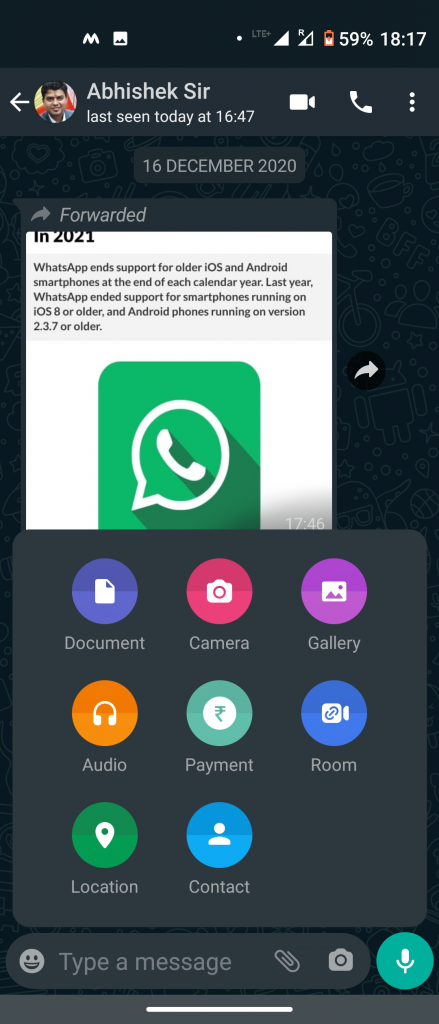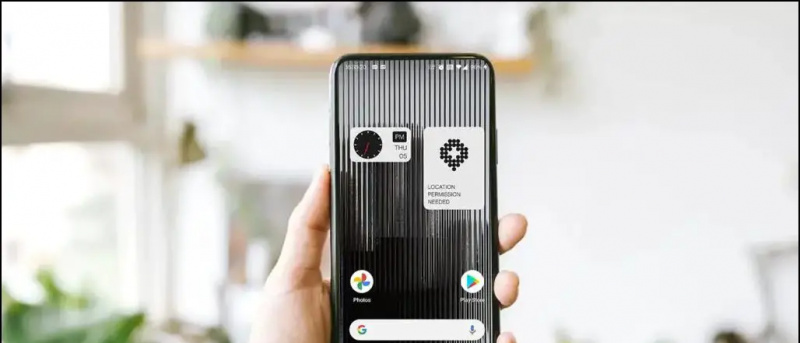Facebook memperoleh sebagian besar pendapatannya dengan menampilkan iklan kepada Anda. Iklan ini sangat ditargetkan berdasarkan minat dan percakapan Anda. Sekarang, meskipun tidak ada cara untuk memblokir semua iklan di Facebook, Anda memiliki opsi untuk membatasi kemampuan Facebook untuk menargetkan Anda dengan iklan, sehingga mengurangi jumlah iklan yang dipersonalisasi. Dalam artikel ini, mari kita lihat tiga cara mudah untuk kurangi jumlah iklan yang Anda lihat di Facebook .
Disarankan | 32 Jenis Data Pengguna yang Dikumpulkan Facebook Inilah Cara Anda Melihat Milik Anda
Kurangi Jumlah Iklan yang Dipersonalisasi di Facebook
Daftar isi

Facebook bukanlah platform yang sangat ramah privasi. Tapi sekali lagi, tidak semua orang bisa berhenti menggunakannya. Jika Anda rutin menggunakan Facebook, Anda mungkin merasa terganggu dengan iklan yang dipersonalisasi yang terus bermunculan di timeline Anda.
Apakah ada cara langsung untuk memblokir semua iklan di Facebook? Tidak ada alasan lain karena Facebook adalah platform gratis- menghasilkan uang dari pengiklan yang membayar untuk menampilkan iklan kepada Anda. Opsi apa pun untuk memblokir iklan akan menyebabkan hilangnya bisnis.
Untungnya, Anda memiliki opsi untuk mengurangi atau menghapus beberapa iklan Facebook Anda dengan mengoptimalkan preferensi Iklan Facebook. Ini dapat dilakukan melalui cara-cara yang disebutkan di bawah ini.
1] Sembunyikan Pengiklan
Facebook menampilkan iklan dari beberapa pengiklan dalam sehari. Jika Anda merasa bahwa iklan dari perusahaan atau pengiklan mengganggu Anda, Anda dapat menyembunyikan pengiklan tersebut di pengaturan.
bisakah kamu live di instagram di android

- Buka Facebook di browser Anda.
- Klik panah yang menghadap ke bawah di pojok kanan atas.
- Navigasi ke Pengaturan & Privasi> Pengaturan . Pilih Iklan di bagian bawah sidebar.
- Itu Pengiklan tab akan menampilkan daftar pengiklan yang baru-baru ini Anda lihat.
- Anda bisa mengklik Sembunyikan Iklan di samping pengiklan untuk berhenti melihat iklan dari mereka.
2] Kontrol Topik Iklan
Facebook juga memberi Anda opsi untuk mengontrol dan membatasi iklan dari topik tertentu dalam pengaturan iklan, sebagai berikut.

- Buka Facebook dan buka Pengaturan & Privasi> Pengaturan> Iklan .
- Di sini, pilih Topik iklan dari sidebar di kiri.
- Sekarang Anda dapat memilih untuk melihat lebih sedikit iklan tentang topik seperti alkohol, pengasuhan anak, hewan peliharaan, dll.
- Klik Lihat Lebih Sedikit untuk melihat lebih sedikit iklan tentang topik tersebut.
3] Kelola Data yang Digunakan untuk Menampilkan Iklan
Facebook menggunakan data Anda untuk menampilkan iklan bertarget berdasarkan minat, aktivitas, dan profil Anda. Untuk memastikan bahwa itu tidak menggunakan data Anda untuk menampilkan iklan yang dipersonalisasi, ikuti langkah-langkah di bawah ini.

- Buka Facebook dan buka Pengaturan & Privasi> Pengaturan .
- Klik Iklan di bagian paling bawah sidebar.
- Di halaman berikutnya, ketuk Pengaturan Iklan tab.
- Di sini, Anda akan melihat lima opsi utama untuk mengelola iklan, yang dijelaskan di bawah ini.
I. Data tentang Aktivitas Anda dari Mitra:

Facebook menggunakan data pengiklan dan mitra lain tentang aktivitas Anda di situs web dan aplikasi mereka untuk menampilkan iklan. Misalnya, Anda mungkin melihat iklan untuk keyboard setelah mengunjungi situs web aksesori komputer.
Pilih opsi ini dan matikan sakelar untuk Facebook dan Instagram untuk berhenti melihat iklan yang dipersonalisasi berdasarkan datanya.
II. Kategori yang digunakan untuk menghubungi Anda:

Pengiklan dapat menargetkan iklan berdasarkan informasi profil Anda seperti pendidikan, jabatan, status hubungan, dan kategori minat lainnya. Di dalam opsi ini, matikan matikan untuk mencegah informasi profil digunakan untuk menampilkan iklan kepada Anda.
foto ini belum diedit
Selanjutnya, Anda dapat menghapus diri Anda sendiri dari kategori yang digunakan untuk menampilkan iklan kepada Anda di Kategori minat dan Kategori lainnya tab.
AKU AKU AKU. Periklanan berbasis audiens:
Pengiklan dapat memilih untuk menampilkan iklan mereka ke audiens tertentu di Facebook. Anda mungkin melihat iklan karena pengiklan telah memasukkan Anda dalam daftar mereka berdasarkan informasi Anda atau aktivitas di luar Facebook.
Dengan menggunakan opsi ini, Anda dapat melihat pengiklan yang audiensnya Anda termasuk dan memutuskan apakah kami dapat menampilkan iklan kepada Anda berdasarkan data ini. Untuk melakukannya:
- Pilih pengiklan dengan mengklik namanya.

- Lalu klik ' mereka mengunggah atau menggunakan daftar untuk menghubungi Anda . '

- Ketuk “ Jangan Izinkan . '

IV. Iklan Ditampilkan di Facebook:

Facebook dapat menampilkan iklan di luar Facebook, seperti di situs web non-Facebook dan aplikasi yang menggunakan layanan iklannya. Iklan ini biasanya ditargetkan berdasarkan informasi profil dan aktivitas Anda.
Anda dapat mencegah pengiklan menghubungi Anda melalui iklan di luar Facebook berdasarkan kategori ini dengan mengklik opsi ini dan mematikan sakelar .
V. Interaksi Sosial:

Facebook dapat menyertakan interaksi sosial Anda seperti suka halaman, penggunaan aplikasi, dan respons acara saat menampilkan iklan kepada teman-teman Anda. Misalnya, teman Anda mungkin melihat bahwa Anda menyukai halaman saat mereka melihat iklan, dan hal yang sama terjadi saat Anda melihat iklan di timeline Anda.
Anda dapat menonaktifkannya dengan memilih Hanya saya di bawah 'Siapa yang dapat melihat interaksi sosial Anda bersama iklan?' di pengaturan Interaksi Sosial.
cara membatalkan keanggotaan audible di amazon
Membungkus
Ini adalah beberapa cara cepat untuk mengurangi jumlah iklan yang dipersonalisasi yang Anda lihat di Facebook. Ikuti langkah-langkahnya dan beri tahu saya jika hal itu membawa perubahan pada iklan yang Anda lihat. Untuk alasan yang jelas, ini tidak akan memblokir iklan dari Facebook- sebagai gantinya, Anda akan melihat iklan yang lebih tidak menyeramkan. Nantikan tip dan trik lainnya.
Baca juga- Cara Berhenti Melihat Iklan yang Dipersonalisasi di Akun Instagram Anda
Komentar FacebookAnda juga dapat mengikuti kami untuk berita teknologi instan di berita Google atau untuk tips dan trik, review smartphone & gadget, gabung GadgetToUse Telegram Group atau untuk berlangganan video ulasan terbaru GadgetToUse Youtube Channel.